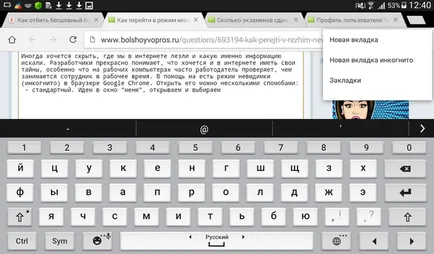Hogyan megy lopakodó módban a Google Chrome
A legegyszerűbb módja -, akkor kattintson jobb gombbal bármelyik lapján a Google Chrome-----> inkognitólapot:
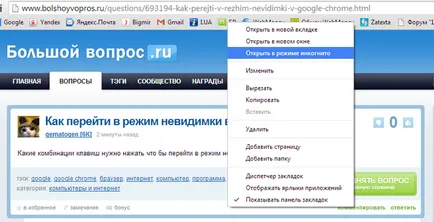
A böngésző megnyit egy új ablakban inkognitó módban. És akkor minden oldalak és bemeneti felhasználói neveket és jelszavakat, hogy keresse fel, vagy írja be ebben a módban nem jelennek meg az előzményeket.
A második lehetőség - kattintson a Chrome ikonra, és a jobb gombbal is, így megnyitja a böngésző inkognitó módban.
Azt is fontos megérteni, hogy az összes jelszót, böngésző cache, hogy tárolja a normál mód - lopakodó üzemmódban, a Google Chrome már nem lesz elérhető. Jelszavak / bejelentkezések inkognitó ablakban meg kell, hogy újra be (de nem kap ki a normál és tárolva marad módban).
Tehát, hogy menjen az inkognitó mód a Chrome, csak nyomja meg egyszerre a Shift + Ctrl + N
A második út a nyílt általában a jobb felső sarokban kattintson a három függőleges pont, majd a legördülő menüből, és kattintson rá a harmadik sorban az „Új inkognitóablak.”
Ha azt szeretnénk, hogy ezt a nagyon mód a számítógépen, akkor meg kell tennie a következőket:
- először meg kell nyitnia a Chrome böngésző is;
- Ezután kattintson a menü ikont (menü vagy több), amely a jobb felső sarokban az ablak;
- válassza az „Új inkognitó ablak”, majd nyissa ki az ablakot a ikon „inkognitó módban”.
Inkognitómódjában lehet engedélyezni, és a kombinációk / hivatkozások:
- Használja ezt a Ctrl + Shift + N (Windows, Linux és Chrome OS) vagy a következő ⌘ + Shift + N (Mac tulajdonosok).
Kifelé ez a mód is nagyon egyszerű:
- első kapcsoló inkognitó ablakban;
- majd kattintson a „Close” ikonra a képernyő tetején.
Tulajdonosoknak eszközökön futó iOS inkognitómódot be és ki a következő módon:

Amikor az inkognitó méregette helyek előzményeit nem lehet menteni.
Emellett feltöltött állomány verte / letöltött inkognitó módban nem jelenik meg a listában, a böngésző letöltések.
Incognito mód nagyon könnyen használható. Úgy tervezték, azok számára, akik meg akarják tartani a böngészési előzmények titokban más számítógép felhasználóit.
Még egy egyszerű távoli falvakban a böngészési előzmények, a Google Chrome, hogy használja a Ctrl francba N, amely aktiválja a inkognitómódot.
Kell tennie ahhoz, - megy minden böngészőlapon, azaz bármelyik oldalon. Most egyszerre ezekkel a billentyűkkel. Ekkor megnyílik egy új böngésző ablakot, és amit keres, milyen oldalakat mozogni, milyen helyek látogatása - marad a történelem látogatások Google Chrome-ot. Nagyon egyszerű és kényelmes.
Ezt megteheti: a jobb egérgombbal kattintson a Google Chrome ikon, mely veletek van, például az asztalon. A kattintás után felugrik egy ablak, ahol meg kell, hogy kattintson a lap „Új inkognitó ablak.”
Néha szeretnénk rejteni, ahol megmásztuk az interneten, és milyen információkat kért. A fejlesztők jól tudják, hogy kívánatos lenne, és az interneten van titka, különösen a vállalati számítógépeken, amelyek gyakran a munkáltató igazolja, amit a munkavállaló a munkaidő alatt. Annak érdekében, hogy számunkra, hogy lopakodó módban (Incognito) a Google Chrome. Nyisd ki több szempontból is:
- szabvány. Menj a „menü”, nyitott és válassza ki a „új lap ingkognito”. Nyitott és használata.